Pada Windows 11, anda boleh mengekalkan persediaan versi semasa 23H2 (atau 22H2) semasa anda dan mencegah pemasangan automatik versi 24H2. Anda boleh melakukan ini dengan menyesuaikan dasar”Windows Update”menggunakan editor dasar kumpulan atau editor pendaftaran, bergantung kepada edisi sistem anda.
Jika sistem anda telah dikemas kini ke versi 24H2, anda boleh kembali kepada versi terdahulu melalui tetapan pemulihan atau dengan memasang semula sistem operasi.
Walaupun Microsoft telah menyediakan Windows 11 24H2 yang tersedia dengan janji penambahbaikan di seluruh bidang sistem operasi, ciri baru, dan kemajuan baru Dalam AI (seperti Recall, Studio Effects, Live Captions, dan Resolusi Super Auto), kemas kini ciri juga dikaitkan dengan pelbagai isu.
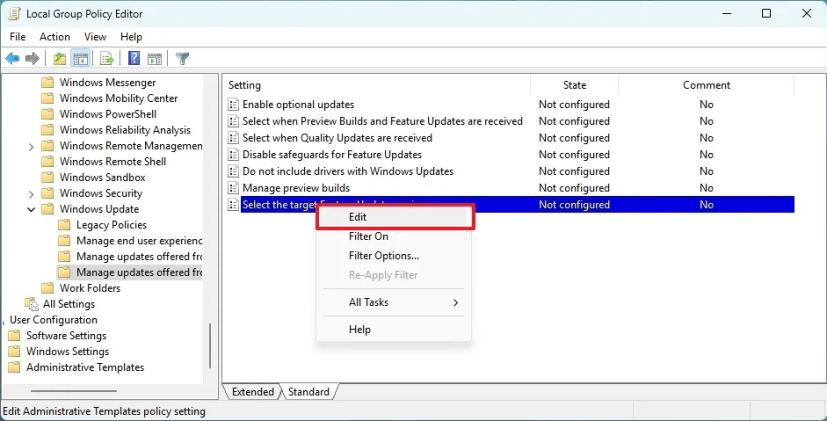
Sekarang, pada bulan Januari 2025, Microsoft memulakan peningkatan automatik ke versi 24h2 untuk peranti yang berjalan 23h2 dan 22h2. Windows 11 Home.
Dalam panduan ini, saya akan menerangkan langkah-langkah untuk menyekat peningkatan automatik ke Windows 11 24h2.
Risiko yang berkaitan dengan mengubah suai Registry Windows. Perubahan yang salah boleh menyebabkan ketidakstabilan sistem atau isu operasi. Oleh itu, pastikan anda mempunyai sandaran sistem penuh sebelum membuat sebarang perubahan. Teruskan dengan berhati-hati dan pemahaman.
Blok Windows 11 24H2 Pemasangan Menggunakan Dasar Kumpulan
Untuk menyekat peningkatan automatik Windows 11 24H2 dengan dasar kumpulan, gunakan langkah-langkah ini:
Buka Mula pada Windows 11.
@media sahaja skrin dan (min-lebar: 0px) dan (min-height: 0px) {div [id^=”bsa-zone_1659356505923-0_123456″] {min-width: 336px; Min-ketinggian: 280px; }} @media sahaja skrin dan (min-lebar: 640px) dan (min-height: 0px) {div [id^=”bsa-zone_1659356505923-0_123456″] {min-width: 728px; Min-ketinggian: 280px; }}
Cari gpEdit dan klik hasil atas untuk membuka editor polisi kumpulan .
Konfigurasi Komputer> Templat Pentadbiran> Komponen Windows> Windows Update> Urus kemas kini yang ditawarkan dari Windows Update
Klik kanan “Pilih versi Kemas Kini Ciri Sasaran” dan pilih pilihan edit.
untuk menerima.
> Windows 11 23H2 .
(Pilihan 2) Sahkan versi “22H2” di bawah bahagian”Pilihan”untuk tetapan”Sasaran untuk Kemas Kini”jika Persediaan semasa anda Windows 11 22H2 .
> butang.
Mulakan semula komputer.
Sebaik sahaja anda melengkapkan langkah-langkah, kemas kini ciri tidak akan dimuat turun secara automatik dan pasang pada komputer anda.
Apabila anda’Sedia untuk naik taraf, anda boleh mengeluarkan konfigurasi pada konfigurasi komputer> Templat Pentadbiran> Komponen Windows> Windows Update> Urus kemas kini yang ditawarkan dari kemas kini Windows dengan memilih pilihan “tidak dikonfigurasi” untuk “Pilih Versi Kemas Kini Ciri Sasaran” Dasar. Setelah melepaskan konfigurasi ini, anda boleh memaksa peningkatan dari tetapan “Windows Update” dengan mengklik Butang “Semak Kemas Kini”.
Blok Windows 11 24H2 Pemasangan Menggunakan Registry
Untuk mengelakkan Windows 11 24H2 daripada memasang secara automatik dengan pendaftaran, gunakan langkah-langkah ini:
Buka Mula .
Cari regedit dan klik hasil atas untuk membuka pendaftaran.
Layari laluan berikut:
hkey_local_machine \ Software \ Policies \ Microsoft \ Windows
Klik kanan kunci Windows (Folder), pilih submenu baru , dan pilih pilihan kekunci .
Namakan WindowsUpdate dan tekan enter .
Pilih pilihan String .
Namakan kekunci baru Productversion dan tekan Enter .
Klik kanan kunci yang baru dibuat dan pilih pilihan Modify .
OK butang.
Klik kanan WindowsUpdate (folder) kekunci, pilih baru submenu, dan pilih dword (32-bit) Nilai .
Namakan kekunci TargetReleasEversion dan tekan Enter .
Klik kanan kunci yang baru dibuat dan pilih pilihan Modify .
Tukar nilai ke 1 .
Klik OK butang.
Klik kanan WindowsUpdate (folder), pilih baru submenu, dan pilih
(Pilihan 1) Tukar nilai ke 23H2 jika komputer anda berada di Windows 11 23H2 .
Butang .
Mulakan semula komputer anda.
Setelah anda melengkapkan langkah-langkah, polisi akan menghalang Windows 11 24H2 daripada digunakan pada komputer anda.
Apabila anda sudah bersedia untuk naik taraf, anda boleh mengeluarkan konfigurasi pada HKEY_LOCAL_MACHINE \ Software \ Policies \ Microsoft \ Windows \ WindowsUpdate dengan berhati-hati memadam “Productversion,””TargetReleaseVersionInfo,”“TargetReleasEversion” kekunci atau menukar nilai mereka kepada lalai mereka. Adalah penting untuk memahami mengapa tetap up to date adalah penting.
Kemas kini ciri sering termasuk patch keselamatan kritikal yang melindungi sistem anda dari ancaman yang muncul. Jika anda melangkau kemas kini ini, ia boleh meninggalkan komputer anda terdedah kepada malware dan cyberattacks.
Selain itu, Microsoft hanya menyediakan sokongan dan kemas kini untuk versi Windows 11 yang diselenggarakan secara aktif. Boleh mendedahkan sistem anda kepada risiko keselamatan dan ketidakcocokan perisian yang berpotensi.
Di luar keselamatan, kemas kini ciri dan kualiti membawa penambahbaikan prestasi dan pembetulan pepijat yang memastikan sistem anda berjalan dengan cekap. Jika anda tidak mengikuti kemas kini, ia mungkin mengakibatkan masalah kestabilan, prestasi yang lebih perlahan, dan isu-isu yang tidak dapat diselesaikan.
kemas kini Windows 11 juga memperkenalkan alat baru dan ciri-ciri berkuasa AI yang direka untuk meningkatkan produktiviti dan keseluruhan pengalaman pengguna. Tetap dikemas kini memastikan anda mendapat manfaat daripada inovasi dan penambahbaikan terkini.
@media sahaja skrin dan (min-lebar: 0px) dan (min-height: 0px) {div [id^=”bsa-zone_1659356403005-2_123456″] {min-lebar: 336px; Min-tinggi: 280px; }} @media sahaja skrin dan (min-lebar: 640px) dan (min-height: 0px) {div [id^=”bsa-zone_1659356403005-2_123456″] {min-width: 728px; Min-tinggi: 280px; }}